Die Verwendung von Browsern ist zu einer täglichen Aufgabe geworden, da wir von dort aus auf zahlreiche Webseiten, Studien- oder Arbeitsplattformen zugreifen und Tausende von Daten aus verschiedenen Quellen abrufen können. Daher ist es wichtig, dass wir wissen, wie wir nach Wörtern suchen können: Mac Safari oder ein anderer Browser. Dies liegt daran , dass wir in vielen Fällen feststellen müssen, wo ein bestimmtes Wort unsere Suche unterstützen soll. Daher werden wir sehen, wie Wörter in einigen der heute beliebtesten Browser wie Google Chrome, Mozilla Firefox und Safari gefunden werden unter macOS.
Für all dies verwenden wir einfach die Tastenkombination Strg + F (bei Windows-Systemen) oder die Befehlstaste + F (bei MacOS-Systemen). Der Buchstabe “F” bezieht sich auf Suchen. Die Suche nach einem Mac-Wort, wenn wir auf einer Mac-Webseite nach Wörtern suchen möchten, ist in jedem Browser einfach und wird heute angezeigt.
Wir überlassen Ihnen auch das Video-Tutorial, um auf einer Mac-Webseite in Safari oder Chrome nach einem Wort suchen zu können.
Um auf dem Laufenden zu bleiben, abonniere unseren YouTube-Kanal! ABONNIEREN
1. Suchen Sie nach Chrome-Wörtern
Dazu greifen wir auf die Website zu und geben durch Kombinieren der Strg + F-Tasten den gewünschten Begriff in das Suchfeld ein. Die Anzahl der Wörter, die diesem Begriff entsprechen, wird automatisch angezeigt:
Strg + F.
Dort können wir die Seitenpfeile verwenden, um zum nächsten oder vorherigen gefundenen Wort zu gelangen.
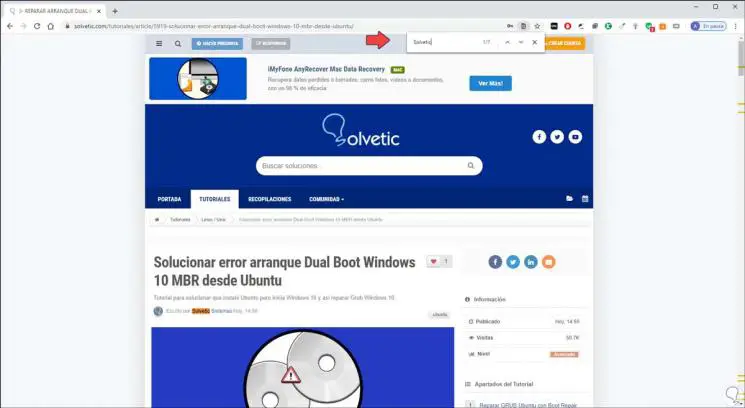
2. Suchen Sie nach Wörtern Firefox
Mozilla Firefox bietet uns ein etwas vollständigeres Design als andere Browser, da bei Verwendung der Strg + F-Tasten.
Unten geben wir das zu suchende Wort ein, aber zusätzlich bietet es uns Alternativen wie:
Strg + F.
- Markieren Sie alle gefundenen Begriffe
- Fall übereinstimmen lassen
- Suche ganze Wörter
Bei der Eingabe des Begriffs sehen wir die Übereinstimmungen dieses Begriffs. Wir können die Richtungspfeile verwenden, um die passenden Begriffe zu finden.
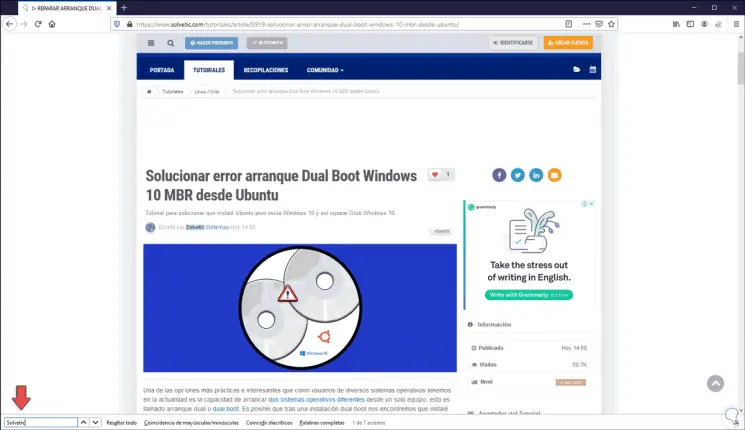
3. Suchen Sie nach Wörtern Mac Safari
Im Fall von Safari finden wir die vollständigen Ergebnisse der erkannten Übereinstimmungen. Dort verwenden wir die Befehlstaste + F und geben im Suchfeld den Suchbegriff ein. Dann sehen wir die Anzahl der gefundenen Wörter und können mit den Pfeilen zu ihnen gehen der Richtung:
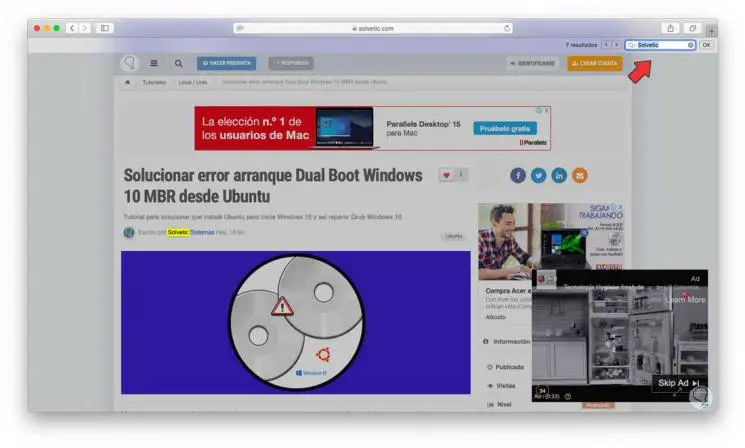
Mit dieser einfachen Methode können wir auf einer gewünschten Mac Safari- oder Chrome PC-Webseite in den aktuellen Hauptbrowsern nach einem Wort suchen.